Jak naprawić błąd Rainbow Siege Six, który utknął podczas tworzenia drużyny
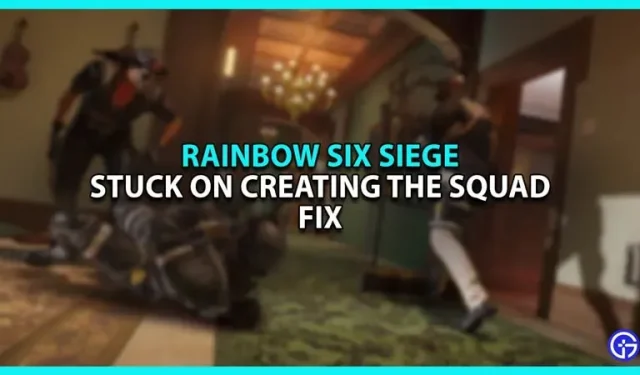
Gracze na całym świecie doświadczają, że Rainbow Six Siege zacina się na błędzie tworzenia drużyny i szukają rozwiązania. Jak sama nazwa wskazuje, ekran zawiesza się na ekranie ładowania podczas tworzenia drużyny. Z tego powodu wielu graczy nie może dołączyć do gry. Może to być frustrujące, jeśli grasz ze znajomymi lub próbujesz grindować. Aby Ci pomóc, wymienimy najlepsze sposoby rozwiązania tego problemu.
Rainbow Six Siege utknął podczas tworzenia poprawki Squad
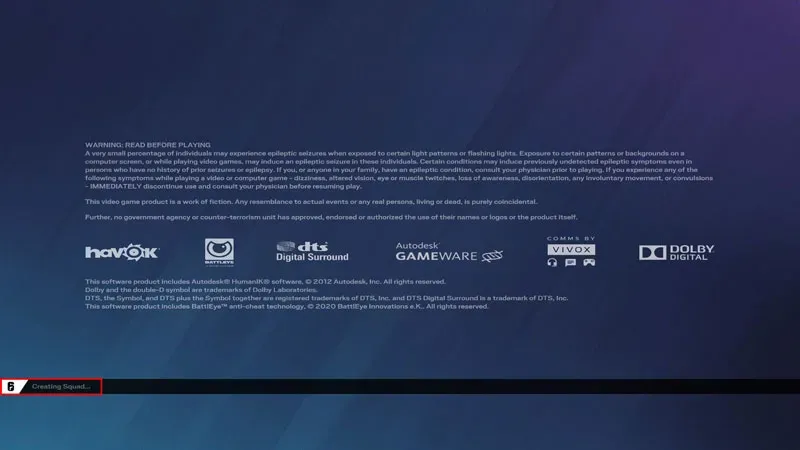
Rainbow Six Siege utknął podczas tworzenia drużyny Błąd ekranu może wystąpić z powodu uszkodzonych lub uszkodzonych plików. Gdy utknął na tym ekranie ładowania, możesz wypróbować następujące metody, aby to naprawić:
- Zresetuj modem
- Usuń folder danych użytkownika
- Polecenie czyszczenia DNS
Zresetuj modem
Może się to wydawać oczywistym rozwiązaniem, ale warto spróbować. Po zresetowaniu modemu wszystkie pliki pamięci podręcznej są usuwane i gra może ponownie działać. Aby zresetować modem,
- Po prostu wyłącz przycisk zasilania.
- Następnie odłącz wszystkie kable od modemu, w tym kabel Ethernet.
- Poczekaj kilka sekund, aż modem całkowicie się wyłączy.
- Następnie ponownie podłącz wszystkie przewody i włącz modem.
- Uruchom grę i sprawdź, czy problem nadal występuje.
Usuń folder danych użytkownika
Jeśli poprzednia metoda nie działa, zalecamy usunięcie folderu Userdata, aby naprawić błąd Siege, który utknął na błędzie „Tworzenie drużyny”. Spowoduje to usunięcie wszelkich uszkodzonych lub uszkodzonych plików i ponowne pobranie ich po uruchomieniu gry. Dla tego:
- Uruchom Eksplorator plików.
- Następnie przejdź do Dokumenty > Moje gry > Rainbow Six Siege.
- Zlokalizuj folder o nazwie Userdata i usuń go.
W przypadku niektórych graczy folder Userdata może znajdować się w innym folderze. Aby to zrobić, kliknij prawym przyciskiem myszy ikonę gry i wybierz „Otwórz lokalizację pliku”. Może to prowadzić do folderu na pulpicie. Powtórz tam proces, a zostaniesz przeniesiony do głównego folderu gry.
Polecenie czyszczenia DNS
DNS to zapis w pamięci podręcznej wszystkich zapytań na serwerze DNS. Użycie polecenia flush wyczyści całą pamięć podręczną i adresy IP i może rozwiązać problem. Dla tego:
- Naciśnij klawisz Windows + R.
- Następnie wpisz „cmd” i naciśnij Enter.
- Gdy pojawi się okno wiersza polecenia, wpisz „ipconfig /flushdns” i naciśnij Enter.
- Następnie uruchom ponownie komputer i uruchom grę.
Jeśli żadna z powyższych poprawek nie działa, zachęcamy do odwiedzenia oficjalnej strony kontaktowej Ubisoft i zgłoszenia błędu.
Oto najlepsze sposoby naprawy Rainbow Six Siege, która utknęła z powodu błędu tworzenia drużyny. Jeśli podobał Ci się ten przewodnik, zachęcamy do zapoznania się z nim w naszej sekcji Rainbow Six.



Dodaj komentarz